Vous souhaitez apprendre à importer ou à exporter des blocs Gutenberg ?
L’éditeur WordPress vous permet d’enregistrer votre contenu sous forme de blocs personnalisés, puis de les exporter vers un autre site WordPress. Cela peut vous enregistrer une tonne de temps si vous possédez plusieurs sites ou si vous créez des sites pour des clients.
Dans cet article, nous allons vous afficher comment exporter facilement vos blocs WordPress Gutenberg et les importer pour les utiliser sur d’autres sites.
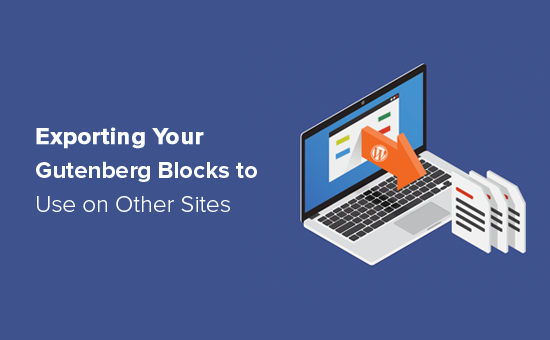
Pourquoi importer / exporter vos blocs Gutenberg de WordPress ?
L’éditeur de blocs de WordPress vous permet d’ajouter du contenu sous forme de blocs, puis de personnaliser ces blocs. Par exemple, vous pouvez créer un appel à l’action en utilisant le bloc Boutons.
Vous pouvez ensuite faire ressortir ce bouton en modifiant sa couleur d’arrière-plan, en agrandissant le texte, etc. Si vous avez l’offre de réutiliser ce contenu, vous pouvez l’enregistrer en tant que bloc réutilisable dans WordPress.
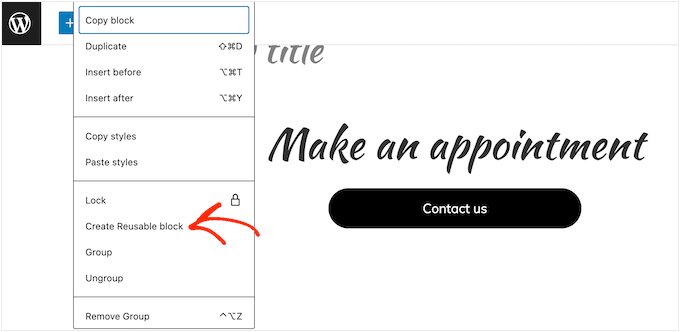
Cependant, vous pouvez également exporter ces blocs réutilisables et les utiliser ensuite sur d’autres sites. Cela peut vous faire gagner une tonne de temps et d’efforts si vous possédez plusieurs sites ou si vous êtes une agence de développement WordPress qui crée des sites pour des clients.
Ceci étant dit, voyons comment vous pouvez importer / exporter des blocs WordPress Gutenberg.
Comment importer / exporter vos blocs Gutenberg sur WordPress ?
Si vous ne l’avez pas encore fait, alors vous devrez enregistrer le contenu que vous souhaitez exporter en tant que bloc réutilisable. Une fois cela fait, cliquez sur le bouton « + » dans l’éditeur de contenu de WordPress.
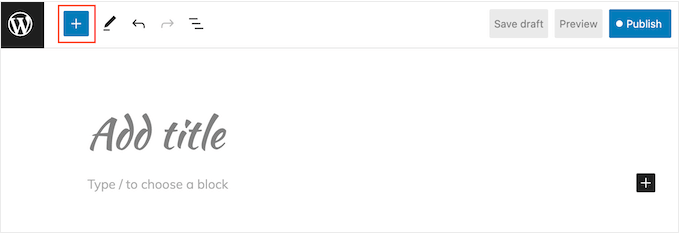
Dans le panneau qui apparaît, sélectionnez l’icône « Réutilisable ».
Vous pouvez ensuite cliquer sur « Gérer les blocs réutilisables ».
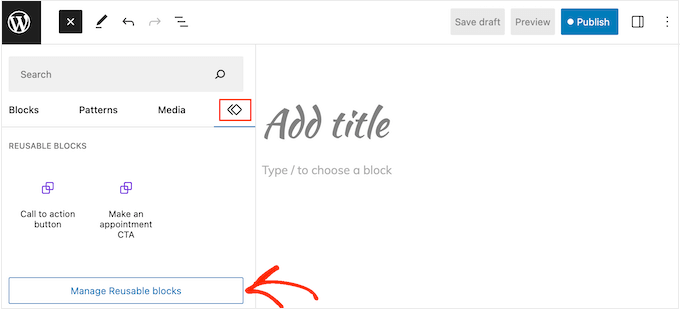
Vous accédez à un écran où vous pouvez voir tous vos blocs réutilisables.
Il suffit de survoler le bloc que vous souhaitez exporter, puis de cliquer sur le lien « Exporter en JSON » lorsqu’il apparaît.
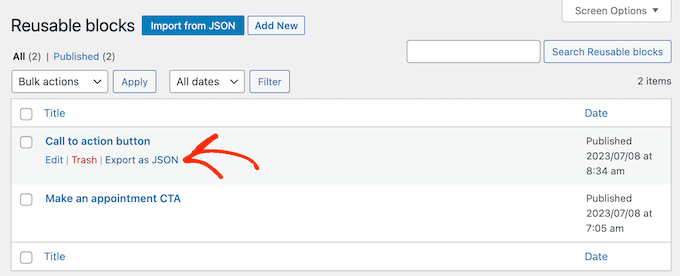
WordPress va maintenant télécharger le bloc sur votre ordinateur sous la forme d’un fichier JSON.
Pour importer le bloc dans un autre blog ou site WordPress, il suffit de se connecter à ce site et d’ouvrir l’éditeur/éditrices de contenu. Vous pouvez maintenant ouvrir l’écran de gestion des blocs en suivant le même processus décrit ci-dessus.
Cette fois-ci, cliquez sur le bouton « Importer à partir de JSON ». Dans la fenêtre surgissante, sélectionnez « Choisissez un fichier ».
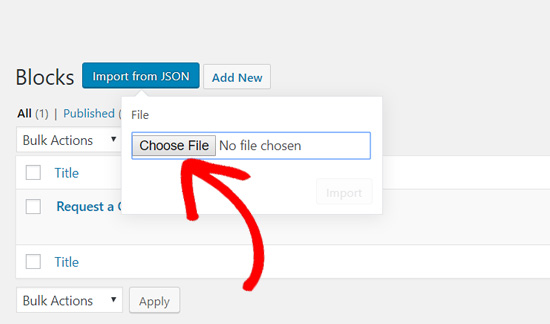
Vous pouvez maintenant sélectionner le fichier JSON que vous avez téléchargé précédemment.
Cliquez ensuite sur « Importation ».
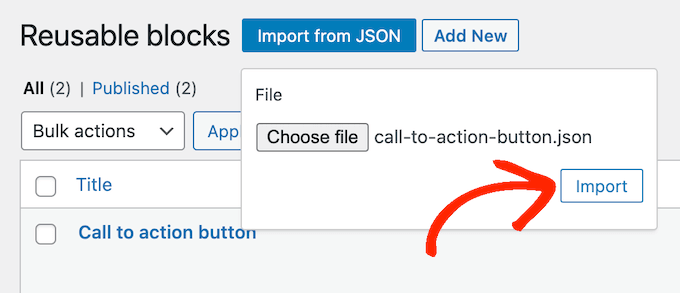
WordPress va maintenant importer le bloc réutilisable.
Ceci fait, vous pouvez utiliser le bloc importé sur votre site WordPress exactement de la même manière que vous utilisez n’importe quel autre bloc réutilisable.
Nous espérons que cet article vous a aidé à apprendre comment importer/exporter vos blocs WordPress Gutenberg pour les utiliser sur d’autres sites. Vous voudrez peut-être aussi consulter notre choix d’experts des meilleurs constructeurs de pages WordPress à glisser-déposer ou notre guide sur la façon de configurer les objectifs de Google Analytics pour votre page WordPress.
If you liked this article, then please subscribe to our YouTube Channel for WordPress video tutorials. You can also find us on Twitter and Facebook.





Syed Balkhi says
Hey WPBeginner readers,
Did you know you can win exciting prizes by commenting on WPBeginner?
Every month, our top blog commenters will win HUGE rewards, including premium WordPress plugin licenses and cash prizes.
You can get more details about the contest from here.
Start sharing your thoughts below to stand a chance to win!
Thomas says
Exactly where IS the ‘Block Management Screen? » I can’t find it anywhere.
WPBeginner Support says
It should be visible when you click the + icon to add a new block.
Administrateur
Alan says
Hello,
Great information. Thanks for sharing.
I have a question…
Is it possible to export an entire page made up of many blocks? I can do this in Elementor and use this feature all the time.
Thanks in advance
WPBeginner Support says
You could export a page using Tools>Export and import it on to a new site if that’s what you mean.
Administrateur